电脑系统坏了怎么办?如果电脑操作不当,容易导致电脑系统坏了,电脑坏了就不能正常使用,此时就需要重装系统,那么电脑坏了html' target='_blank'>怎么重装系统呢?电脑系统坏了要重装怎么操作? 小编教大家电脑坏了重装系统方法。
注意事项:
1、如果仅仅是系统损坏,可以通过本教程重装系统
2、如果无法通过U盘引导启动进行系统重装,说明是硬件方面的问题,比如内存条、硬盘、主板等硬件的问题,需要去电脑店或通过正规渠道维修
相关教程:pe安装win7原版镜像教程
一、重装准备
1、系统镜像:系统下载
2、4G大小的U盘,制作U盘PE启动盘
3、启动设置:怎么设置开机从U盘启动(包含不同品牌电脑启动热键)
4、分区教程:怎么用U教授启动盘给硬盘分区
二、电脑坏了重装系统步骤如下
1、首先把U盘做成启动盘,然后使用WinRAR等工具把系统镜像中的gho文件解压到U盘GHO目录;
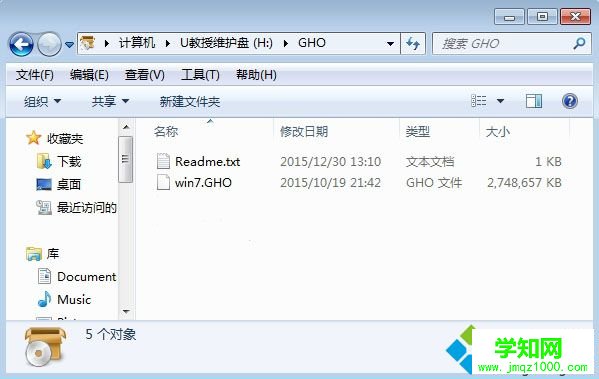 2、在电脑上插入U盘,重启按F12/F11/ESC等启动热键,选择USB选项或U盘名称,回车;
2、在电脑上插入U盘,重启按F12/F11/ESC等启动热键,选择USB选项或U盘名称,回车; 3、启动到U盘主界面,选择【02】运行PE精简版,如果无法进入这个界面,说明电脑硬件损坏,建议去电脑店维修或更换硬件;
3、启动到U盘主界面,选择【02】运行PE精简版,如果无法进入这个界面,说明电脑硬件损坏,建议去电脑店维修或更换硬件; 4、在PE系统中运行【一键装机工具】,默认的设置无需修改,选择系统所在位置,通常是C盘,点击确定;
4、在PE系统中运行【一键装机工具】,默认的设置无需修改,选择系统所在位置,通常是C盘,点击确定;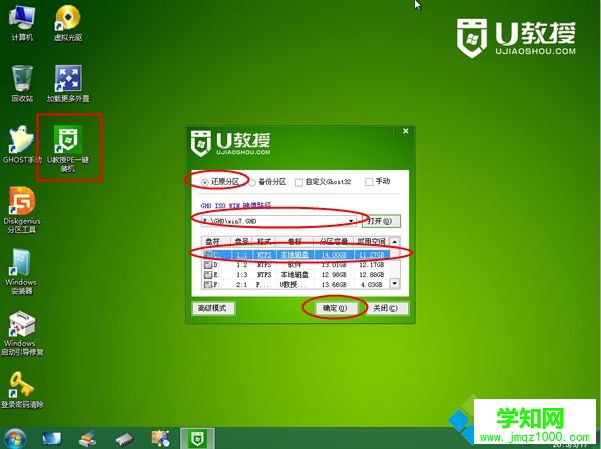 5、接着进行系统的解压过程,需等待一段时间;
5、接着进行系统的解压过程,需等待一段时间;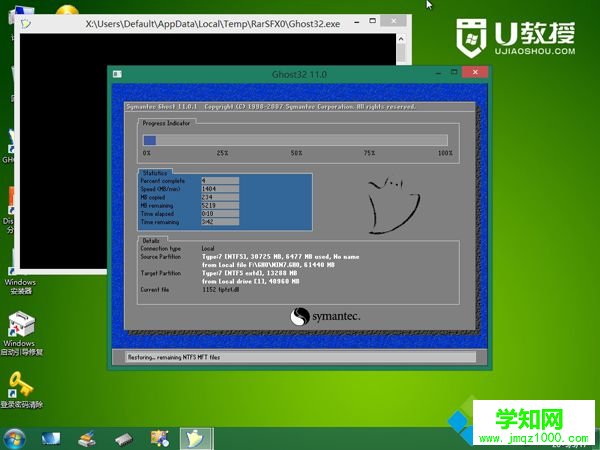 6、操作完成后电脑会重启,此时拔出U盘,后续会自动进行重装系统操作;
6、操作完成后电脑会重启,此时拔出U盘,后续会自动进行重装系统操作; 7、重装完成后启动进入全新系统桌面。
7、重装完成后启动进入全新系统桌面。
电脑坏了可以通过上述的步骤来重装系统,前提是电脑系统坏了,如果是硬件坏了,就不能重装系统,而是要更换硬件。
相关教程:win7系统坏了怎么重装郑重声明:本文版权归原作者所有,转载文章仅为传播更多信息之目的,如作者信息标记有误,请第一时间联系我们修改或删除,多谢。
新闻热点
疑难解答